
Panduan lengkap dan mudah untuk buat backup WordPress dengan percuma.
Backup sangat penting untuk kita sebagai pemilik blog @ laman web.
Sebelum ini, saya ada menulis post berkenaan cara backup & restore wordpress guna Cpanel.
Tetapi mungkin cara tersebut agak sedikit susah bagi yang baru bermula.
Dalam post ini, kita akan belajar cara backup wordpress tanpa cPanel.
Kita akan gunakan plugin UpdraftPlus.
Selain daripada mudah dan percuma, anda boleh buat backup terus ke Google drive dan boleh pilih sama ada buat full backup atau backup sebahagian sahaja – theme, plugin, gambar…
Mari kita mulakan.
Langkah 1 Install Plugin UpdrafPlus
Masuk ke dalam panel admin wordpress anda, kemudian pergi ke bahagian add new plugin.
Plugins > Add New
Dalam ruangan ‘Search plugins…’ taipkan ‘updraftplus‘.
Plugin tersebut kelihatan seperti ini:
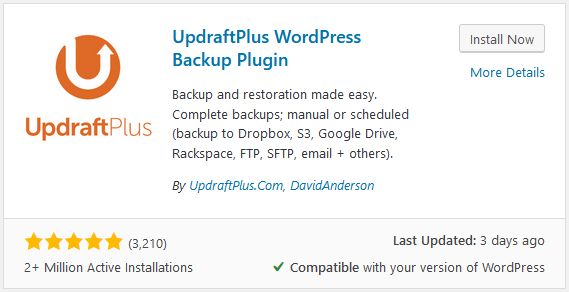
Teruskan untuk ‘Install‘ dan ‘Activate‘.
Selepas activate, anda akan dibawah ke paparan installed plugin. Abaikan sahaja dan teruskan untuk mengikut panduan ini.
Langkah 2 Buat tetapan (Setting) Backup
Lawati bahagian setting plugin UpdraftPlus.
Pada menu panel admin anda klik pada:
Settings > UpdraftPlus
Paparan seperti berikut akan muncul:
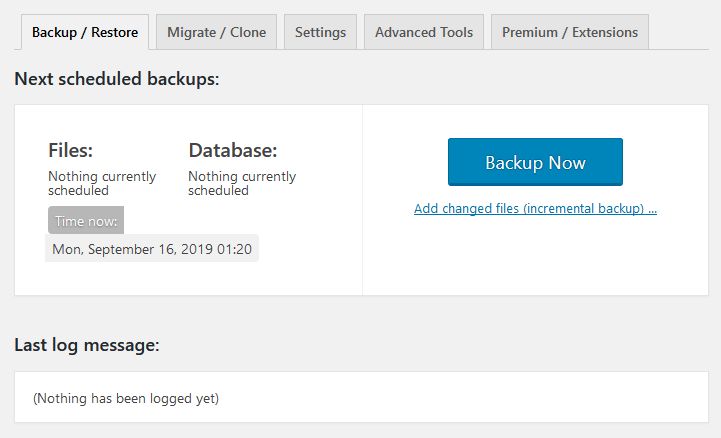
Dalam paparan tersebut klik pada tab ‘Settings’.
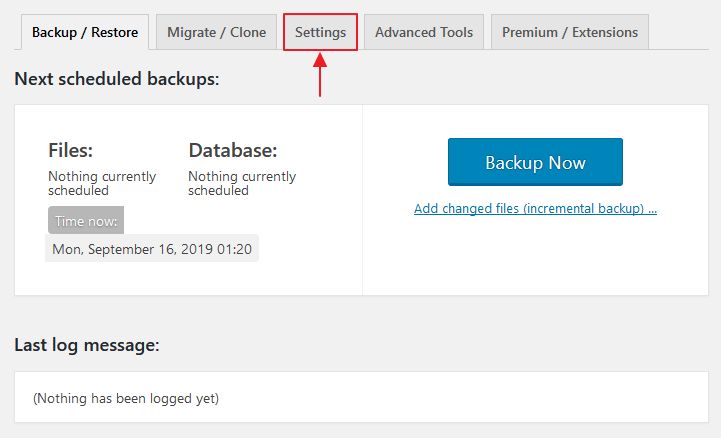
Paparan seperti berikut akan muncul:
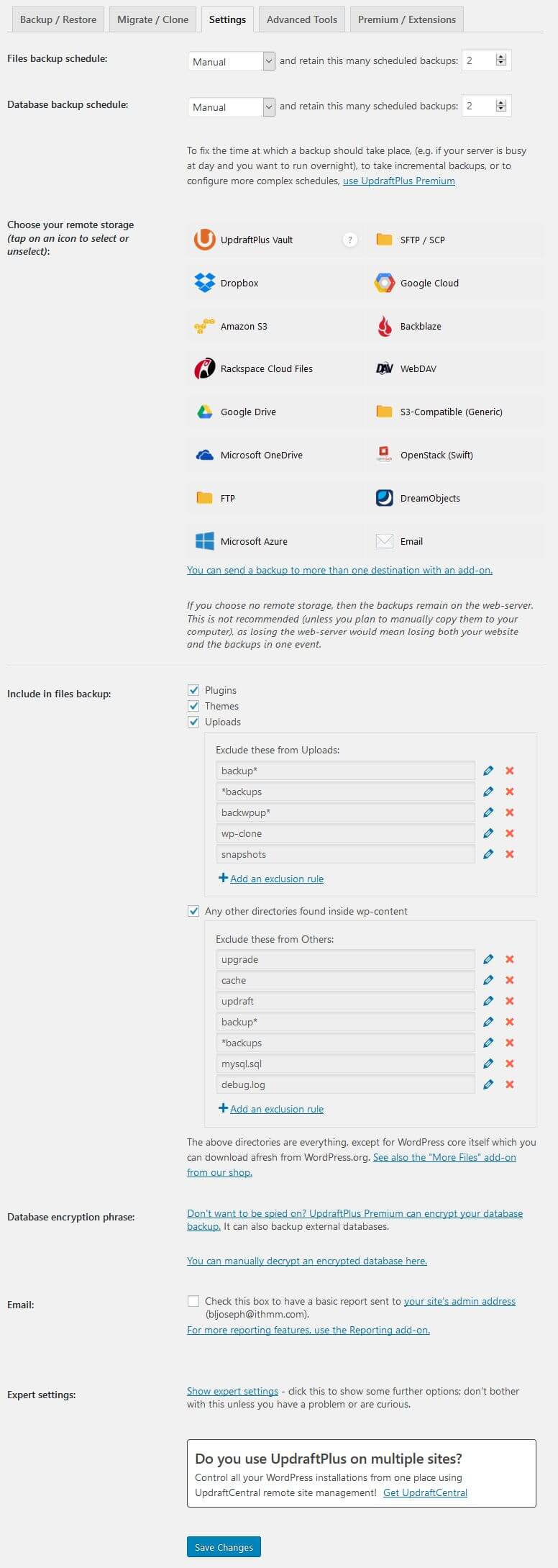
Hanya 1 sahaja setting yang anda perlu buat dalam bahagian ini – ‘Setkan remote storage ke Google drive‘
Google drive adalah ruang penyimpanan percuma (15GB) yang diberikan oleh Google untuk semua orang yang memiliki akaun google @ gmail.
Tidak ada akaun Google? Buat satu dengan mudah: Buat akaun Google
Kenapa pilih Google Drive?
Lebih mudah dan cepat.
Anda boleh pilih untuk save backup dalam server, kemudian download secara manual backup tersebut, tetapi bergantung kepada kelajuan internet anda ia akan mengambil masa.
Pilihan lain yang diberikan pula hampir kesemuanya adalah berbayar.
Oleh itu, Save backup ke Google Drive adalah pilihan terbaik.
Caranya seperti berikut:
Dalam bahagian ‘Choose your remote storage‘, klik pada ‘Google Drive‘.
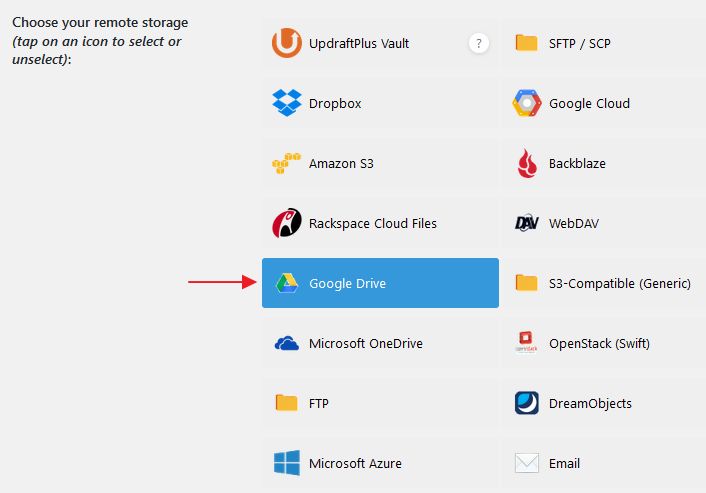
Setting yang lain biarkan pada tetapan asal.
Teruskan untuk klik pada butang ‘Save Changes‘.
Notifikasi berikut akan muncul:
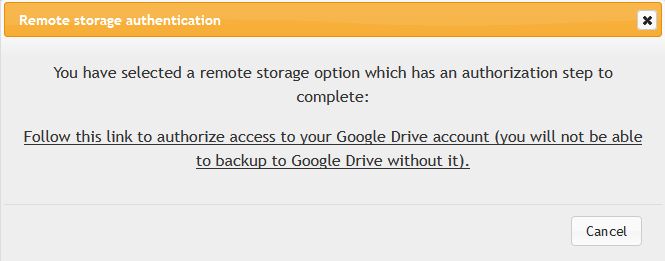
Teruskan untuk klik link yang diberikan.
Paparan login untuk akaun google (gmail) anda akan muncul, isi maklumat yang diperlukan, kemudian pada paparan yang seterusnya klik pada butang ‘Allow’.
Seterusnya paparan seperti berikut akan muncul.
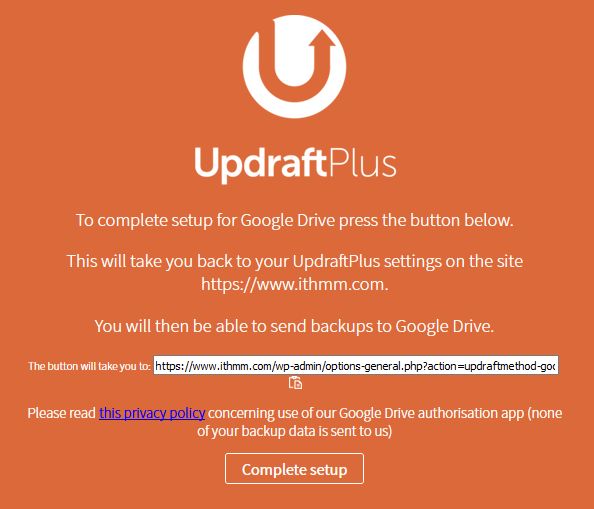
Klik pada butang ‘Complete setup‘ untuk mengesahkan.
(Jika proses authentication ini gagal, ulangi semula daripada langkah ‘klik save changes’)
Langkah 3 Buat backup pertama anda
Selesai proses authentication tadi, sepatutnya anda akan terus dibawah ke paparan utama updraftplus seperti berikut:
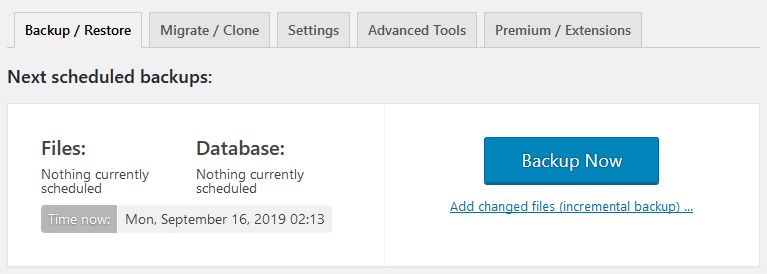
Untuk buat backup klik pada butang Backup Now.
Paparan berikut akan muncul:
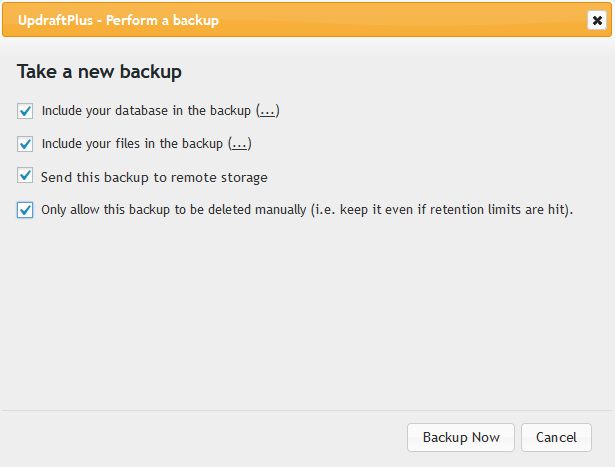
Pastikan anda tik kesemua pilihan yang diberikan.
Teruskan untuk klik butang ‘Backup Now‘
Bergantung pada saiz laman web anda, proses backup ini akan mengambil masa.
(untuk ithmm ambil masa lebih kurang sejam ?)
Untuk memastikan backup yang anda buat siap dengan jayanya, lihat pada bahagian ‘Last log message‘:
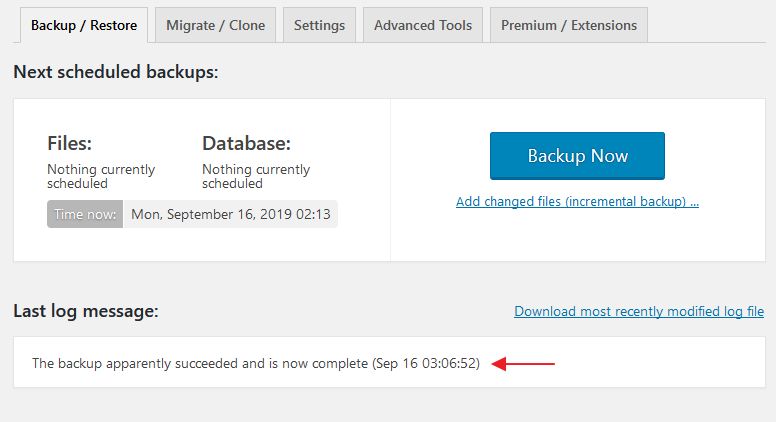
Dan senarai backup anda akan keluar pada bahagian ‘Existing Backups‘:
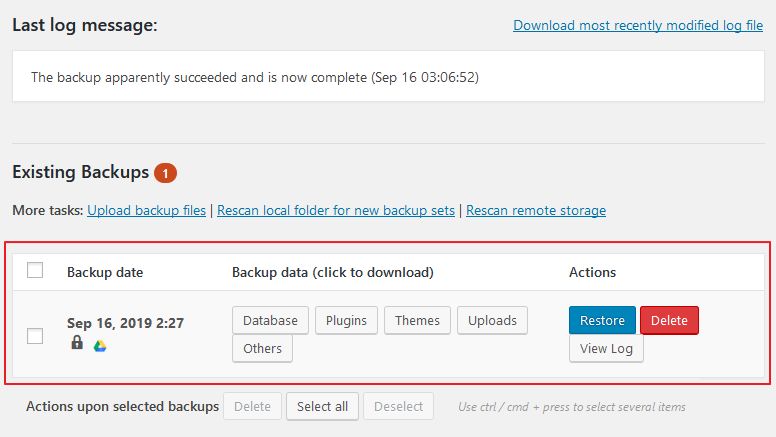
Restore semula backup
Proses untuk restore agak ringkas.
Anda hanya perlu memilih backup daripada senarai ‘Existing Backups’, klik pada butang ‘Restore’ dan proses selanjutnya akan berjalan secara automatik.
Jika anda buat restore selepas install semula wordpress, anda hanya perlu:
- Install semula plugin Updraft Plus
- Buat setting save ke google drive
- Pada bahagian ‘Existing Backups’, klik pada ‘rescan remote storage’
- Pilih backup anda kemudian klik butang restore.
Bila masa terbaik buat backup?
Makin besar blog @ laman anda, makin lama proses backup ini.
Proses backup ini juga sedikit sebanyak akan menggangu prestasi laman anda – Menjadi sedikit lambat atau tidak dapat di akses langsung oleh pengunjung.
Oleh itu, perancangan sangat penting.
Berikut merupakan panduan yang saya gunakan untuk membuat backup:
- Buat backup sekali seminggu, pada waktu paling kurang trafik. Untuk ithmm.com paling kurang pengunjung adalah pada jam 4-6 pagi.
- Buat backup sebelum melakukan sebarang update besar-besaran
- Buat backup sebelum melakukan sebarang perubahan teknikal, theme baru, plugins baru…
- Simpan sekurang-kurangnya 2 versi backup
Untuk lebih teratur, anda mungkin boleh merancang untuk segala perubahan (update, ubah theme, plugins…) hanya dibuat sejurus selepas backup mingguan.
Diharap post ini bermanfaat pada anda.
[mailerlite_form form_id=2]

 Ithmm dimiliki adalah sumber rujukan anda untuk belajar cara buat blog sendiri, cara menguruskan blog, cara mengembangkan blog, cara manjana pendapatan dari blog dan juga tips semasa internet & teknologi.
Ithmm dimiliki adalah sumber rujukan anda untuk belajar cara buat blog sendiri, cara menguruskan blog, cara mengembangkan blog, cara manjana pendapatan dari blog dan juga tips semasa internet & teknologi.
Leave a Reply